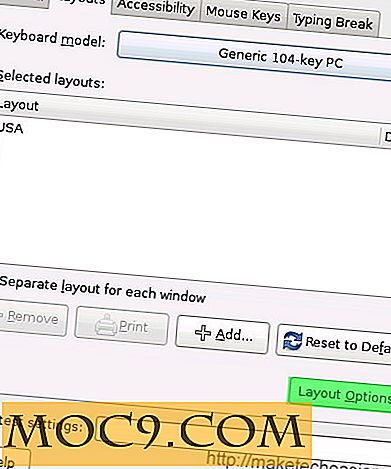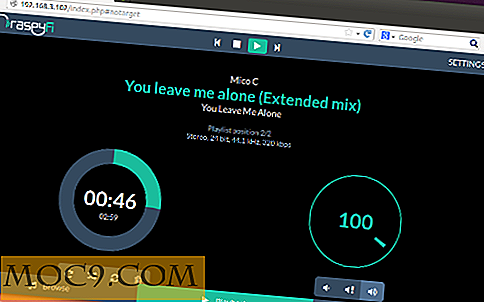अपने विंडोज पीसी पर एक पीएस 4 कंट्रोलर कैसे कनेक्ट करें
हमें पीसी लोक जानते हैं कि हमारे रिग पर सबसे बड़ी गेमिंग खुशी मिलती है। एक पीसी के साथ गेमपैड स्थापित करने के लिए यह अजीब बात यह है कि स्टीम के पीएस 4 कंट्रोलर समर्थन के हालिया एकीकरण द्वारा अपने मंच में सभी और पौराणिक कथाओं को बनाया गया है, जहां यह आपके ड्यूलशॉक 4 को गेमपैड का समर्थन करने वाले किसी भी गेम के साथ काम करने देता है।
अपने पीसी 4 कंट्रोलर को अपने पीसी से कनेक्ट करने के कई तरीके हैं, और हमने उन्हें सभी कवर किया है।
आधिकारिक एडाप्टर के माध्यम से पीएस 4 नियंत्रक कनेक्ट करें
अपने विंडोज पीसी पर अपने पीएस 4 कंट्रोलर को कनेक्ट करने का सबसे आसान (हालांकि सबसे महंगा) तरीका आधिकारिक ड्यूलशॉक 4 वायरलेस एडाप्टर के माध्यम से है। हालांकि अधिक मूल्यवान, यह मोशन सेंसर और हेडसेट जैक समेत सभी ड्यूलशॉक 4 फीचर्स को सक्षम बनाता है, जो ऐसा कुछ नहीं है जो आपके बोग-मानक ब्लूटूथ एडाप्टर के साथ काम करेगा।
यदि वह विशेष सुविधा आपको परेशान नहीं करती है, तो फिर, मुफ्त विकल्पों के लिए पढ़ें।
ब्लूटूथ के माध्यम से पीएस 4 नियंत्रक कनेक्ट करें
स्टार्ट मेनू पर क्लिक करें, bluetooth टाइप करें और फिर "ब्लूटूथ सेटिंग्स" चुनें।
नई विंडो में सुनिश्चित करें कि ब्लूटूथ "चालू" पर सेट है।

अपने कंट्रोलर के साथ, ड्यूलशॉक 4 पर "शेयर" और "पीएस" बटन दबाएं जब तक कि लाइट बार फ्लैशिंग शुरू न हो जाए।
आपके नियंत्रक को "वायरलेस नियंत्रक" के रूप में अपने पीसी पर "ब्लूटूथ डिवाइस प्रबंधित करें" विंडो में दिखाई देना चाहिए। "जोड़े" पर क्लिक करें, फिर अपनी पसंद का एक पासकोड दर्ज करें और अगला क्लिक करें।

आपका नियंत्रक अब जुड़ा हुआ है, और आप किसी भी गेम को खेल सकते हैं जिसमें PS4 नियंत्रक (जैसे उत्कृष्ट रॉकेट लीग) के साथ-साथ किसी भी गेम जो आप अनुकरणकर्ताओं पर चल रहे हैं, के लिए समर्थन कर सकते हैं। यह ध्यान देने योग्य है कि नियंत्रक-अनुकूल स्टीम गेम का विशाल बहुमत केवल Xbox नियंत्रकों के साथ संगत है, लेकिन हम इसे एक पल में प्राप्त करेंगे।
यूएसबी केबल के माध्यम से पीएस 4 कंट्रोलर कनेक्ट करें
यदि आपके पास ब्लूटूथ नहीं है, तो आप माइक्रो-यूएसबी केबल का उपयोग करके अपने पीसी 4 कंट्रोलर को अपने पीसी से कनेक्ट कर सकते हैं, और आप जाने के लिए अच्छे हैं।
स्टीम पर पीएस 4 कंट्रोलर का प्रयोग करें
तो अब आपके पीएस 4 कंट्रोलर के साथ विंडोज के लिए पंजीकृत है, आपको स्टीम को यह स्वीकार करने की ज़रूरत है कि यह ओपन स्टीम है, जो स्वचालित रूप से आपके PS4 नियंत्रक को आपके गेम के साथ काम करने के लिए परिवर्तित कर देगा, भले ही उन्हें Xbox नियंत्रकों के साथ काम करने के लिए डिज़ाइन किया गया हो।
आप अपने PS4 नियंत्रक का उन गेम के साथ भी उपयोग कर सकते हैं जो आधिकारिक तौर पर गेमपैड का समर्थन नहीं करते हैं। यह ओपन बिग पिक्चर मोड (स्टीम विंडो के ऊपरी दाएं भाग में गेमपैड आइकन) करने के लिए, और "सेटिंग्स -> कंट्रोलर सेटिंग्स" पर जाएं और "पीएस 4 कॉन्फ़िगरेशन सपोर्ट" पर स्विच करें।

इसके बाद, बिग पिक्चर मोड में अपनी लाइब्रेरी में एक गेम चुनें जो नियंत्रकों का समर्थन नहीं करता है, बाएं हाथ फलक में "गेम प्रबंधित करें" पर जाएं, फिर "कंट्रोलर कॉन्फ़िगरेशन"। यहां, आप bespoke PS4 नियंत्रण सेट अप करने में सक्षम होंगे अपने कीबोर्ड-और-माउस गेम के लिए। सभ्यता के बड़े-स्क्रीन गेमपैड सत्रों पर रोल करें, या बड़ी स्क्रॉल III: मोरोइंड!

गैर-भाप खेलों के साथ पीएस 4 नियंत्रक का प्रयोग करें
तो आप स्टीम पर सॉर्ट किए गए हैं, लेकिन अन्य प्लेटफॉर्म (जैसे गोग, यूपीएल, ईए ओरिजिन इत्यादि) के गेम के बारे में क्या है जो एक्स 360 गेमपैड का समर्थन करते हैं लेकिन पीएस 4 नहीं? आपको एक प्रोग्राम प्राप्त करने की आवश्यकता होगी जो आपके ड्यूलशॉक 4 नियंत्रण को विंडो 10 में बनाए गए Xbox नियंत्रक ड्राइवरों पर मैप करें। (यदि आप अनिश्चित हैं कि आपके पास विंडोज़ के लिए Xbox 360 नियंत्रक ड्राइवर हैं या नहीं, तो उन्हें यहां प्राप्त करें।)

इसके बाद, इनपुट मैपर डाउनलोड करें और इसे अपने पीसी पर इंस्टॉल करें। यह मेरी राय में, सबसे अच्छा PS4-X360 नियंत्रक मैपर है। यह आसानी से काम करता है और आपके ब्लूटूथ ड्राइवरों को अपहृत करने जैसी कुछ भी नहीं करता है (जो अन्य समान प्रोग्राम, जैसे कि मोशनइनॉय, कभी-कभी करते हैं)।
ओपन इनपुटमैपर। चाहे आपका नियंत्रक वायरलेस रूप से या केबल के माध्यम से कनेक्ट हो, चाहे उसे अपने नियंत्रक को स्वचालित रूप से पता लगाना चाहिए, इसके लिए एक प्रोफाइल स्थापित करना चाहिए और इसे तुरंत Xbox 360 नियंत्रक में बदलना चाहिए, सभी PS4 गेमपैड बटन स्वचालित रूप से अपने X360 समकक्षों पर मैप किए गए हैं।

सभी नियंत्रक सेटिंग्स को देखने के लिए ब्लूटूथ आइकन के बगल में स्थित "+" चिह्न के साथ छोटे आइकन पर क्लिक करें। हालांकि इनमें से अधिकतर काम ठीक हैं, मैं PS4 ट्रैकपैड को माउस के रूप में उपयोग करने योग्य बनाना चाहता हूं, जिसे आप कॉन्फ़िगरेशन टैब पर क्लिक करके कर सकते हैं, फिर "ट्रैकपैड के रूप में माउस" बॉक्स को टिकाना - विशेष रूप से उपयोगी यदि आप खेल रहे हैं टीवी के सामने सोफे और जब आप गेम बदलना चाहते हैं तो अपने कंप्यूटर पर जाने के लिए परेशान नहीं किया जा सकता है।
निष्कर्ष
और बस! अब आप दुनिया में सर्वश्रेष्ठ गेमिंग प्लेटफॉर्म पर दुनिया के सर्वश्रेष्ठ गेमपैड का उपयोग कर रहे हैं। जाहिर है, ऐसे बयान एक तरह से असहमत कुछ टिप्पणियों को आकर्षित करने के लिए बाध्य हैं। तो हर तरह से टिप्पणियों में अपने विचार साझा करें। कृपया इसे नागरिक रखें।